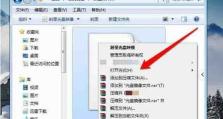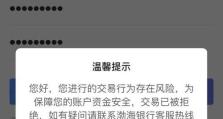正版Win7系统U盘安装教程(简明易懂的Win7系统U盘安装详解)
在计算机操作系统中,Windows7是一款备受用户喜爱的操作系统,但是正版Win7系统的安装并不是一件简单的事情。而使用U盘安装Win7系统则是一种常见且方便的方法。本文将为大家详细介绍如何使用正版Win7系统U盘进行安装,让您轻松享受Win7带来的高效便捷。
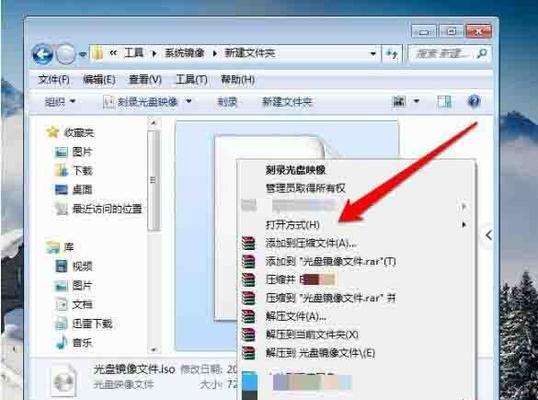
一:准备所需工具和材料
为了顺利完成Win7系统U盘安装,您需要准备一台电脑、一根可用的U盘(容量不小于8GB)、一个可靠的Win7系统安装文件、一个可以写入U盘的镜像烧录软件。
二:下载并准备正版Win7系统镜像文件
在官方渠道下载正版Win7系统镜像文件,并确保下载的文件完整无误。同时,检查一下自己的电脑硬件配置和所需系统版本是否匹配。
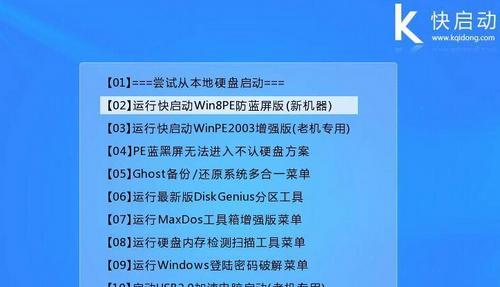
三:获取合适的镜像烧录工具
选择一款可靠的镜像烧录工具,常用的有Rufus、UltraISO等。根据自己的需求和操作习惯选择合适的工具,并确保该工具能够将Win7系统镜像写入U盘。
四:备份重要数据
在开始安装之前,务必备份好U盘中的重要数据。因为安装Win7系统会格式化U盘,导致所有数据丢失。
五:插入U盘并启动计算机
将准备好的U盘插入电脑的USB接口,然后重新启动计算机。在开机过程中,按照屏幕提示进入BIOS设置界面,并将U盘设置为启动顺序的第一位。
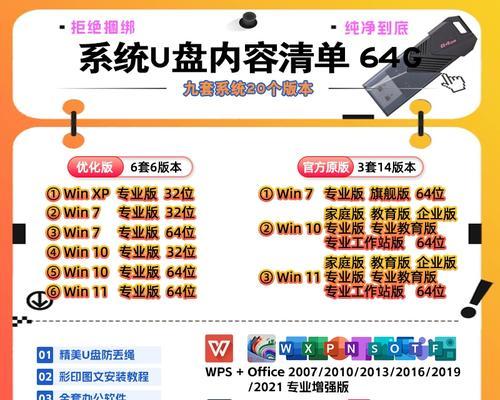
六:进入Win7系统安装界面
当计算机重新启动后,U盘会自动进入Win7系统安装界面。根据屏幕上的指示,选择安装语言、时间和货币格式等选项。
七:选择安装类型
在安装类型界面中,选择“自定义(高级)”选项,这样您可以灵活地对分区进行设置。
八:创建系统分区
在自定义分区界面中,点击“新建”按钮,为Win7系统创建一个新的分区。根据实际需要,可以设置系统分区的大小,并保留一部分空闲空间供未来使用。
九:格式化系统分区
在自定义分区界面中,选中新创建的系统分区,并点击“格式化”按钮,选择默认的文件系统格式(NTFS),然后等待格式化完成。
十:选择系统安装位置
在自定义分区界面中,选中已经格式化的系统分区,并点击“下一步”按钮,Win7系统将开始安装到选定的分区。
十一:等待系统安装完成
系统安装过程需要一定的时间,请耐心等待。在安装过程中,计算机会多次重启,屏幕上会有相应的提示信息。
十二:输入用户信息和设置密码
在系统安装完成后,根据屏幕上的指示输入您的用户名和计算机名,并设置登录密码。这些信息将帮助您个性化定制您的Win7系统。
十三:完成安装
在完成用户信息和密码设置后,系统将自动进入Win7桌面。此时,您可以开始进行个性化设置、软件安装等操作,让您的Win7系统更加适合您的使用习惯。
十四:注意事项
安装完成后,建议您及时更新系统、安装杀毒软件等,以保证系统的安全性和稳定性。同时,定期备份重要数据是一个良好的习惯。
十五:
通过本文所提供的正版Win7系统U盘安装教程,您可以轻松地完成Win7系统的安装。请务必保证使用正版系统和软件,遵循相关法律法规。祝您使用愉快!